
Este software manterá seus drivers ativos e funcionando, protegendo-o contra erros comuns de computador e falhas de hardware. Verifique todos os seus drivers agora em 3 etapas fáceis:
- Baixar DriverFix (arquivo de download verificado).
- Clique Inicia escaneamento para encontrar todos os drivers problemáticos.
- Clique Atualizar drivers para obter novas versões e evitar o mau funcionamento do sistema.
- DriverFix foi baixado por 0 leitores este mês.
3. Adicionar guias à área de trabalho do Windows
As guias também seriam um complemento útil para a área de trabalho do Windows. Stick é um programa que adiciona o bloco de notas, o explorador de pastas e as guias do navegador da Web nas laterais da área de trabalho.
Em seguida, você pode navegar em sites, salvar algumas notas e abrir pastas com as guias.
- Clique no Baixe o Stick 2.8 botão ligado o site do software para salvar o assistente de configuração. Ou você pode obter de MajorGeeks.
- Abra o assistente de configuração para adicionar o Stick ao Windows.
- Quando você executa o Stick pela primeira vez, uma caixa de diálogo Getting Started with Stick aparece pela única vez. Você pode adicionar guias à área de trabalho com isso, mas a qualquer outro momento você precisará clicar com o botão direito do mouse no ícone do Stick na bandeja do sistema e selecionar Gerenciador de guias para abrir a janela abaixo.
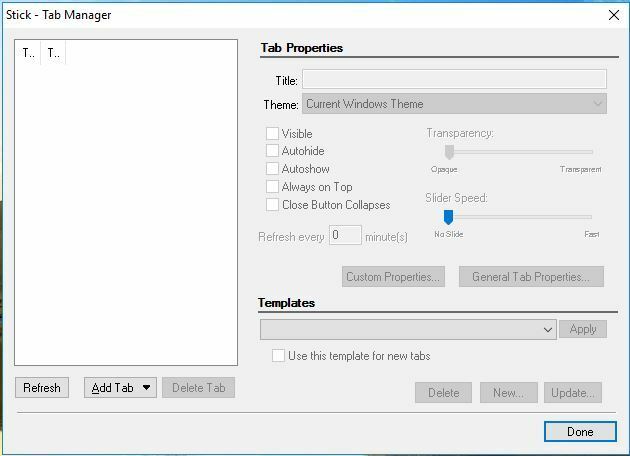
- Clique Adicionar guia e selecione Notas no menu suspenso. Isso adicionará uma guia Nota na parte superior da área de trabalho como abaixo.
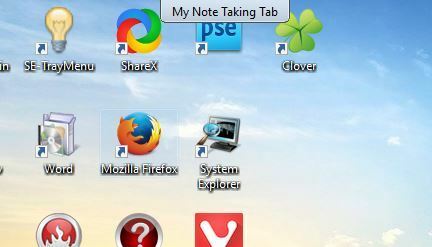
- Agora você pode mover o cursor sobre essa guia para abrir o bloco de notas mostrado no instantâneo abaixo. Esta é uma alternativa útil do Bloco de notas para você adicionar notas.

- Abra a janela do Gerenciador de guias novamente, clique em Adicionar guia e selecione Navegador para abrir a guia Meu Explorer no instantâneo abaixo.
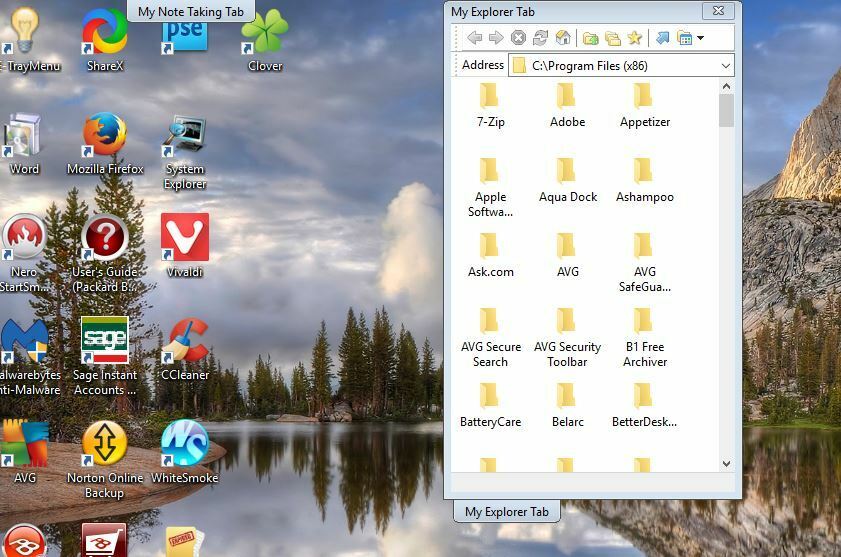
- A guia Meu Explorer é um navegador da Web e de pastas. Insira um URL na barra de endereços para abrir sites com ele.
- Para abrir pastas na guia Meu Explorer, você pode selecionar um botão de pasta em sua barra de ferramentas. Isso vai abrir um Navegar pela pasta janela com a qual você pode abrir uma pasta na guia.
- Para configurar as guias do navegador para abrir pastas mais específicas ao selecioná-las, clique com o botão direito na guia na área de trabalho e selecione Propriedades do Explorer para abrir a janela abaixo.
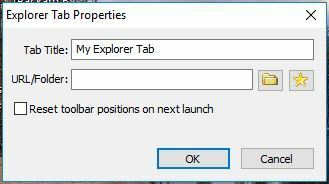
- Clique no URL / pasta e escolha uma pasta para a guia abrir. Essa se torna a pasta inicial da guia.
- Você pode mover as guias na área de trabalho arrastando-as para a esquerda e para a direita. Para movê-los para outros lados da área de trabalho, clique com o botão direito em uma guia e selecione uma das opções de fixação no menu de contexto.
Atualizar: Parece que o link de download inicial não está mais disponível no site oficial da ferramenta. Mas você pode usar plataformas de download de terceiros para obter a ferramenta.
TinyTabs, Stick e Clover são apenas três dos pacotes de software que trazem guias para o Windows. WindowTabs, QTTabBar e TabExplorer são alguns outros programas que adicionam guias ao File Explorer e janelas de aplicativos.
Esperançosamente, a Microsoft irá considerar a adição de guias a futuras plataformas Windows, mas por enquanto você pode adicioná-las ao sistema operacional com software de terceiros.
Como todos sabem, a Microsoft já anunciou um recurso semelhante chamado Jogos. Basicamente, este recurso agrupa as janelas do File Explorer. No entanto, parece que a gigante da tecnologia não teve tempo para implementar totalmente o Sets em suas novas versões do sistema operacional Windows 10.
Como a Microsoft está demorando tanto para realmente trazer Tabs para o Windows 10, muitos usuários estão se perguntando se esta ainda é uma ideia válida para a empresa ou não.
Bem, um relatório recente sugere que a Microsoft se concentrará fortemente em trazer as guias para o Explorador de arquivos depois de concluir o Chromium on Edge transição. E isso pode levar mais alguns meses.
Quem sabe, se tudo correr conforme o planejado, Tabs no Windows 10 pode estar disponível como um recurso completo em 2020.
GUIAS RELACIONADOS PARA VERIFICAR:
- Este novo conceito de Explorador de Arquivos parece tão bom que a Microsoft deveria usá-lo
- Como habilitar bibliotecas no Windows 10 File Explorer
- O File Explorer é lento no Windows 10 [Fix]

![7 melhores softwares de marketing por e-mail de CRM [Guia 2021]](/f/e7602c1e55305bb9918ebfc67e50f01d.jpg?width=300&height=460)
